Cara Mengarsipkan Email Secara Otomatis di Outlook
Miscellanea / / August 04, 2021
Iklan
Tidak jarang menemukan kotak surat Outlook Anda penuh. Ini dapat menyebabkan gangguan fungsi normal Microsoft Outlook Anda. Tanda-tandanya termasuk fungsi pemrosesan yang lambat, terutama fungsi kirim dan terima.
Sekarang, jika Anda tidak dapat mengarsipkan email secara otomatis di Outlook dan mencari tahu cara melakukannya, Anda berada di tempat yang tepat. Jadi mari kita hidup tanpa mengambil waktu.
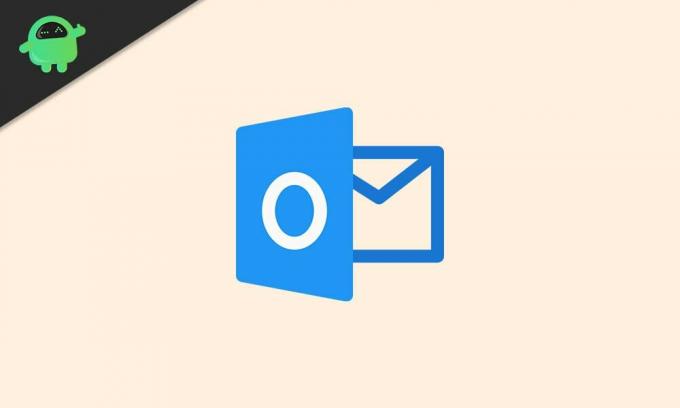
Cara Mengarsipkan Email Secara Otomatis di Outlook
Sebelum menyelesaikan masalah, Anda perlu memeriksa ukuran total folder yang dipilih. Ini biasanya dapat dilakukan dengan mengklik File> Folder> Properti> Penyimpanan - atau klik kanan pada sembarang folder dan pilih Properti.
Iklan
Ada fitur Arsip Otomatis di Outlook. Fitur ini otomatis dicadangkan Item yang Dihapus, Item Terkirim, dan tugas dan item kalender yang kedaluwarsa. Namun, fungsi ini hanya berfungsi selama Anda tidak menerima banyak pesan. Anda perlu menghapus kelebihan surat secara teratur, atau perlu memindahkannya dari Kotak Masuk Anda. Anda telah mencapai batas penyimpanan data 2GB dan tidak dapat melebihi batas ini tanpa masalah.
Namun, jika Anda telah mengacaukan kotak masuk Outlook Anda, ada beberapa cara untuk mengurutkannya. Diberikan di bawah ini adalah langkah-langkah yang akan mengarah pada resolusi ini. Ini pada dasarnya akan mengubah pengaturan Arsip Otomatis.
Langkah-langkah untuk Mengarsipkan Email Secara Otomatis
- Pertama-tama, buat folder lokal baru atau .pst (Folder Pribadi). Anda akan membutuhkan ini untuk menyimpan Surat yang Diarsipkan. Di bagian bawah daftar folder Anda, Anda akan menemukan Di komputer saya Klik pada tajuk ini.
- Sekarang pilih Folder Baru, dan beri nama. Kami menyarankan agar Anda menamainya Email yang Diarsipkan untuk bisa mengenalinya. Jika Anda memiliki versi Outlook yang lebih lama, Anda dapat memilih File> Arsip dan mengubah tanggal di bawah Arsipkan item yang lebih lama dari.
- Sekarang Anda telah membuat folder baru, buat aturan baru untuk pengarsipan. Untuk ini, klik Tools> Rules. Di sini pilih Bertukar dari Pada saya Di dekat bagian bawah jendela, Anda akan melihat a + tanda. Klik di atasnya dan beri nama aturan baru. Anda harus sekali lagi berhati-hati agar nama baru tersebut mudah dipahami dan diingat.
- Email yang ingin Anda arsipkan perlu ditentukan. Ini harus dilakukan di bawah "Saat pesan baru tiba. ”
- Sekarang ubah "Tanggal Diterima" untuk menyetelnya ke email terlama yang ingin Anda arsipkan. Juga, ubah Lakukan Hal Berikut sedemikian rupa sehingga aturan baru yang ingin Anda buat diakomodasi. Misalnya, Anda dapat menambahkan tindakan seperti "Pindahkan Pesan + Email yang Diarsipkan".
- Terakhir, periksa Diaktifkan dengan mengklik kotak centangnya dan klik baik. Untuk melakukan hal yang sama di versi Outlook yang lebih lama, klik Alat> Opsi> Lainnya> Arsip Otomatis.
Sekarang tiba giliran untuk mengatur sesuatu. Setelah Anda menjalankan aturan baru, yang menentukan usia tertentu dari email yang diterima untuk diarsipkan, urus email yang diterima sebelum menerapkan aturan.
Untuk mengarsipkan email di folder tertentu, pilih folder email yang disukai, klik Pesan> Aturan> 180 Hari, Arsip Otomatis. Sekarang Outlook akan menerapkan arsip pada email lama tertentu. Tanggal email ditentukan oleh "Tanggal Terakhir Dimodifikasi" dan bukan oleh "Tanggal Diterima".
Sekarang saatnya mengakses email yang Anda arsipkan dengan mengikuti empat langkah di atas. Semua email yang diarsipkan di bawah folder tertentu dapat diakses dari daftar file '.pst'. Daftar ini tersedia di kolom kiri folder. Sekarang setelah Anda mengaktifkan arsip otomatis, Anda dapat mengaksesnya kapan pun Anda mau, tetapi arsip tersebut tidak akan menempati ruang email Outlook Anda.
Sekarang, lihat kami Panduan Game, Panduan Windows, Panduan Media Sosial, iPhone, dan Panduan Android untuk mengetahui lebih lanjut. Namun, jika Anda memiliki pertanyaan, beri komentar di bawah dengan nama & ID email Anda. Juga, berlangganan milik kami sendiri Saluran Youtube untuk menonton video keren tentang game dan tip dan trik smartphone.
Iklan
Anubhav Roy adalah seorang Mahasiswa Teknik Ilmu Komputer yang memiliki ketertarikan yang luar biasa pada dunia Komputer, Android, dan hal-hal lain yang terjadi di sekitar dunia Teknologi dan Informasi. Dia dilatih dalam Pembelajaran Mesin, Ilmu Data dan merupakan Programmer dalam bahasa Python dengan Django Framework.



![Metode Mudah Untuk Melakukan Root BLU G70 Menggunakan Magisk [Tidak perlu TWRP]](/f/75c98bc0ebbd8e82720b595cc62d21eb.jpg?width=288&height=384)